
手機掃描下載
應(yīng)用指數(shù):3 分
類型:電腦應(yīng)用性質(zhì):國外軟件版本:v8.1.2410.31 免費版大小:62.9 MB更新:2025-04-07語言:中文等級:平臺:WinXP, Win7, Win8, Win10, WinAll官網(wǎng):https://www.solveigmm.com/
 RemoteDll(DLL注入器)5.39 MB電腦應(yīng)用
RemoteDll(DLL注入器)5.39 MB電腦應(yīng)用
 RidNacs(硬盤空間分析工具)1.60 MB電腦應(yīng)用
RidNacs(硬盤空間分析工具)1.60 MB電腦應(yīng)用
 Disk Savvy(硬盤分析工具)10.8 MB電腦應(yīng)用
Disk Savvy(硬盤分析工具)10.8 MB電腦應(yīng)用
 defraggler(磁盤碎片整理)7.07 MB電腦應(yīng)用
defraggler(磁盤碎片整理)7.07 MB電腦應(yīng)用
 Glary Disk Cleaner(Glary磁盤清理程序)12.5 MB電腦應(yīng)用
Glary Disk Cleaner(Glary磁盤清理程序)12.5 MB電腦應(yīng)用
 Hasleo BitLocker Anywhere(磁盤加密軟件)43.5 MB電腦應(yīng)用
Hasleo BitLocker Anywhere(磁盤加密軟件)43.5 MB電腦應(yīng)用
 夸克瀏覽器PC版177.51 MB電腦應(yīng)用
夸克瀏覽器PC版177.51 MB電腦應(yīng)用
 微信PC客戶端220.81 MB電腦應(yīng)用
微信PC客戶端220.81 MB電腦應(yīng)用
 谷歌瀏覽器正式版/穩(wěn)定版(Google Chrome)106.83 MB電腦應(yīng)用
谷歌瀏覽器正式版/穩(wěn)定版(Google Chrome)106.83 MB電腦應(yīng)用
 360極速瀏覽器pc版安裝包67.12 MB電腦應(yīng)用
360極速瀏覽器pc版安裝包67.12 MB電腦應(yīng)用
 騰訊視頻pc客戶端90.95 MB電腦應(yīng)用
騰訊視頻pc客戶端90.95 MB電腦應(yīng)用
 微信輸入法pc端107.55 MB電腦應(yīng)用
微信輸入法pc端107.55 MB電腦應(yīng)用
應(yīng)用介紹應(yīng)用截圖相關(guān)版本網(wǎng)友評論下載地址
SolveigMM Video
Splitter提供視頻剪切功能,可以在軟件界面隨意添加標記區(qū)域,從而開始剪切視頻,可以在軟件界面顯示剪切分段內(nèi)容,可以將所選的分段另存為視頻,也可以在軟件選擇合并功能,加載本地的其他視頻到軟件就可以執(zhí)行合并處理,讓用戶可以在電腦隨意分割合并視頻;SolveigMM
Video
Splitter軟件也提供獨立的切片工具,在工具菜單界面打開切片功能就可以彈出獨立的視頻分割窗口,可以在窗口按照時長分割視頻,可以按照視頻大小分割文件,也支持平均分割視頻,功能還是比較多的,需要的朋友就下載使用吧。
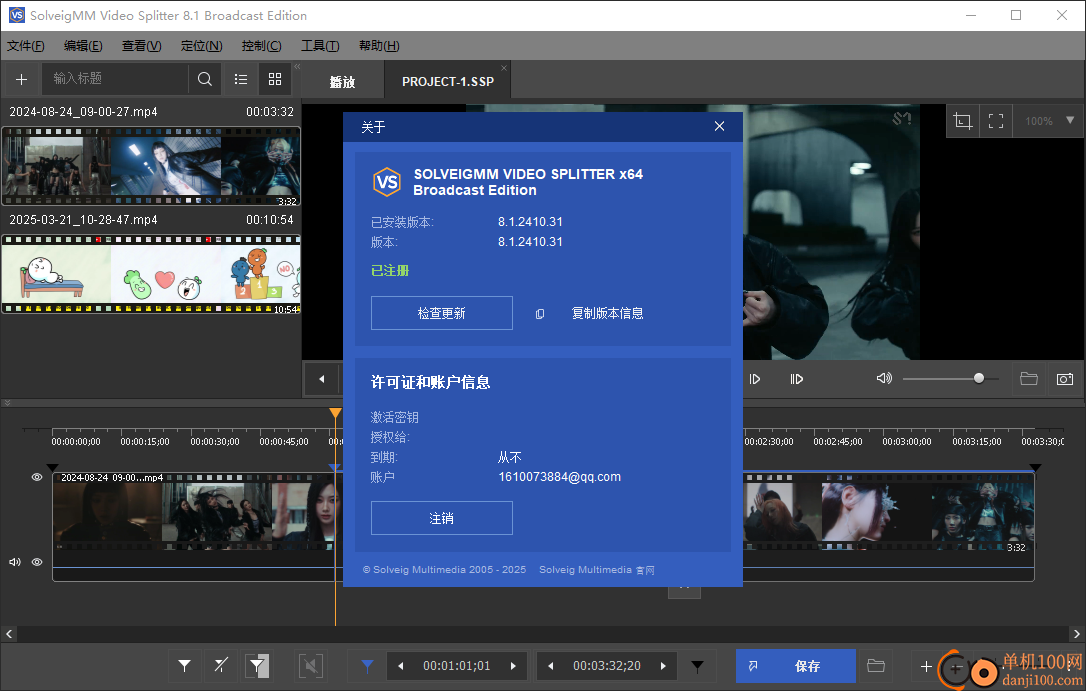
1、SolveigMM Video Splitter功能簡單,可以在這款軟件快速分割電腦視頻
2、軟件支持媒體管理功能,可以添加多個視頻到軟件處理
3、支持播放功能,媒體庫的資源可以在軟件播放,方便用戶找到需要分割的區(qū)域
4、支持標記功能,可以在時間軸界面自由添加標記,可以對標記區(qū)域剪切
5、支持多段保存功能,分割完畢可以在時間軸界面選擇視頻,從而另存為視頻
6、支持切片功能,可以按照時長切片,可以設(shè)置三十分鐘切片一次
7、支持大小切片功能,可以設(shè)置500MB自動切片一次,輕松將高清電影切片
8、支持平均分割功能,可以在切片功能將當前的視頻分割為三份,分割為五份
1、SolveigMM Video Splitter功能豐富,可以在軟件選擇gif導(dǎo)出
2、支持字幕設(shè)置功能,可以在軟件覆蓋字幕位置,可以覆蓋字幕字體
3、支持將媒體庫列表與時間軸上的文件同步,確認刪除時間軸上正在使用的媒體文件
4、在同一會話內(nèi)對所有文件執(zhí)行保留項目設(shè)置(片段,所選媒體流)
5、應(yīng)用項目設(shè)置時顯示警告,自動保存項目備份
6、支持保存截圖后顯示消息,支持在相同位置不重復(fù)標記,剪切任務(wù)結(jié)束后關(guān)閉應(yīng)用
7、可以設(shè)置剪切操作時詢問輸出文件是否自定義命名
8、支持對含有AVC視頻流的媒體文件進行隔行掃描
9、支持填充MPEG TS文件、保留 MPEG TS PIDs、在重編碼幀上保存MPEG2隱藏式字幕數(shù)據(jù)
10、支持啟用MPEG2編碼器單線程模式、索引MPEG音頻文件、索引MPEG視頻文件
11、將文件拖放到時間軸后開始回放、設(shè)置結(jié)束標記后停止回放、使用單間隔模式
12、顯示GPS導(dǎo)航面板、顯示GPS導(dǎo)航傳感器面板、顯示啟動畫面
13、在菜單欄顯示文件信息條目、在預(yù)覽窗口背景下顯示VS的logo
14、對于DVR文件顯示額外視圖視頻窗口,開始和結(jié)束標記為截取片段的片段長度
1、將SolveigMM Video Splitter直接安裝到電腦,點擊下一步
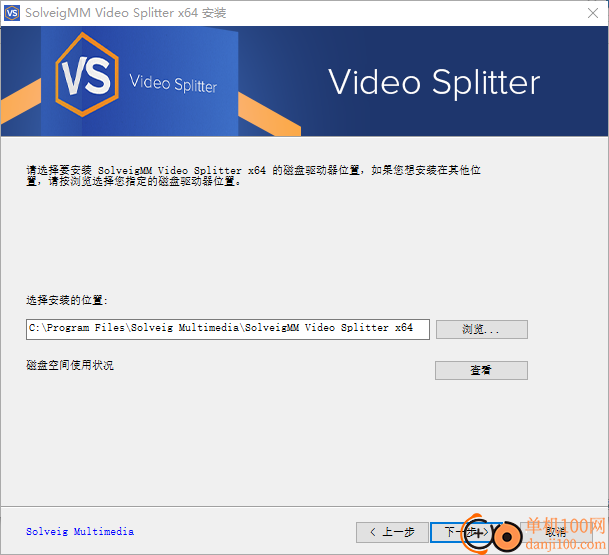
2、軟件安裝結(jié)束不要啟動,將補丁version.dll復(fù)制到軟件的安裝地址保存
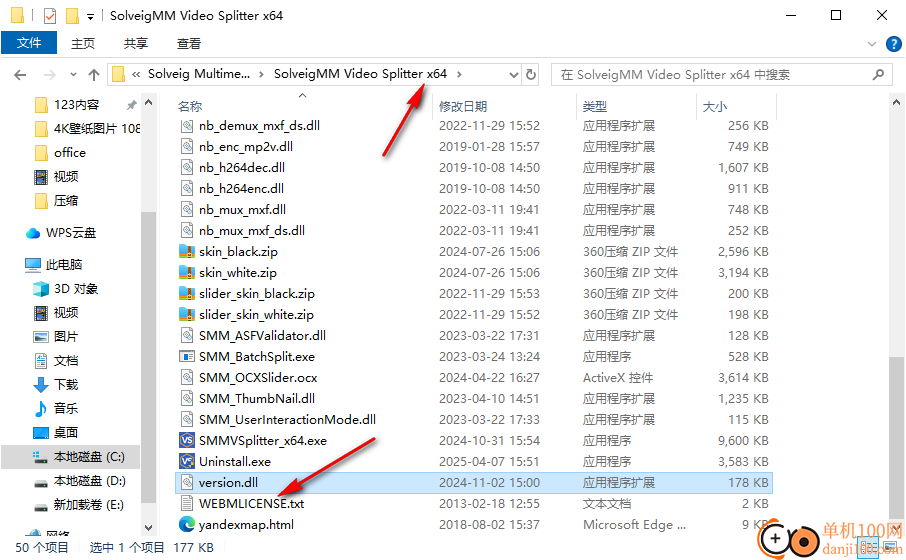
3、不要檢查軟件更新,保持當前的版本啟動
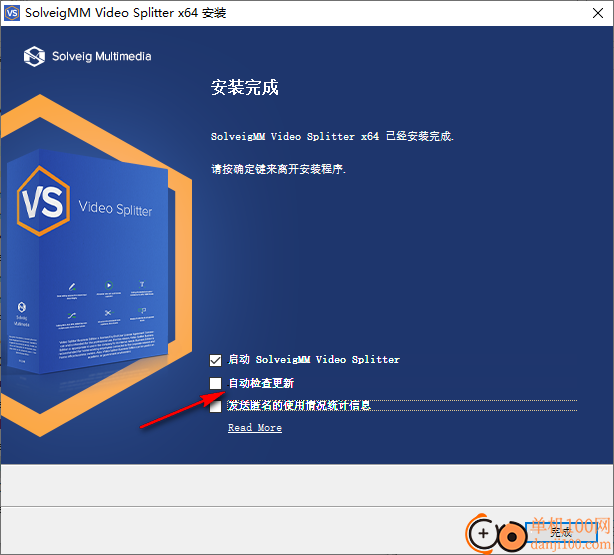
4、將主程序的名字修改為“SMMVSplitter_x64_DaYanZai.exe”,將其創(chuàng)建快捷方式發(fā)送到電腦桌面
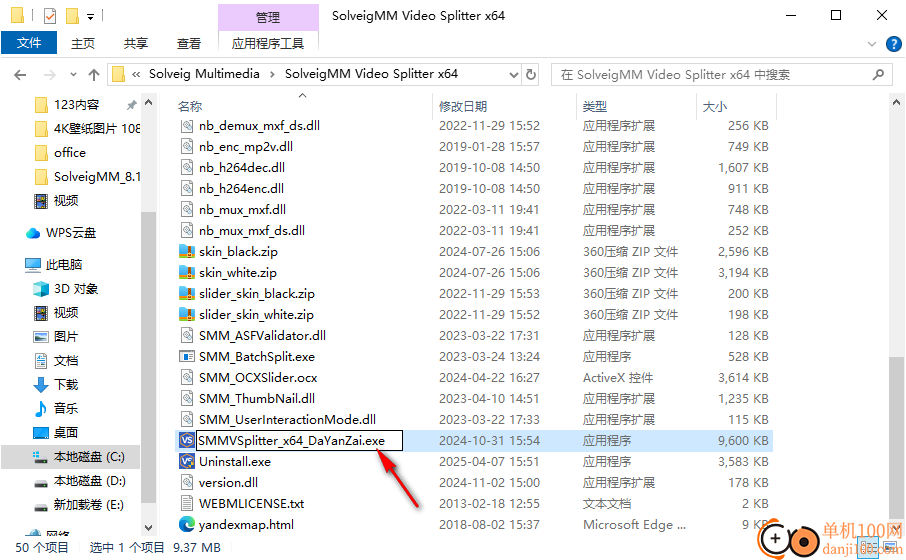
5、啟動軟件就可以正常使用,可以在軟件添加視頻,可以拖動到底部剪輯
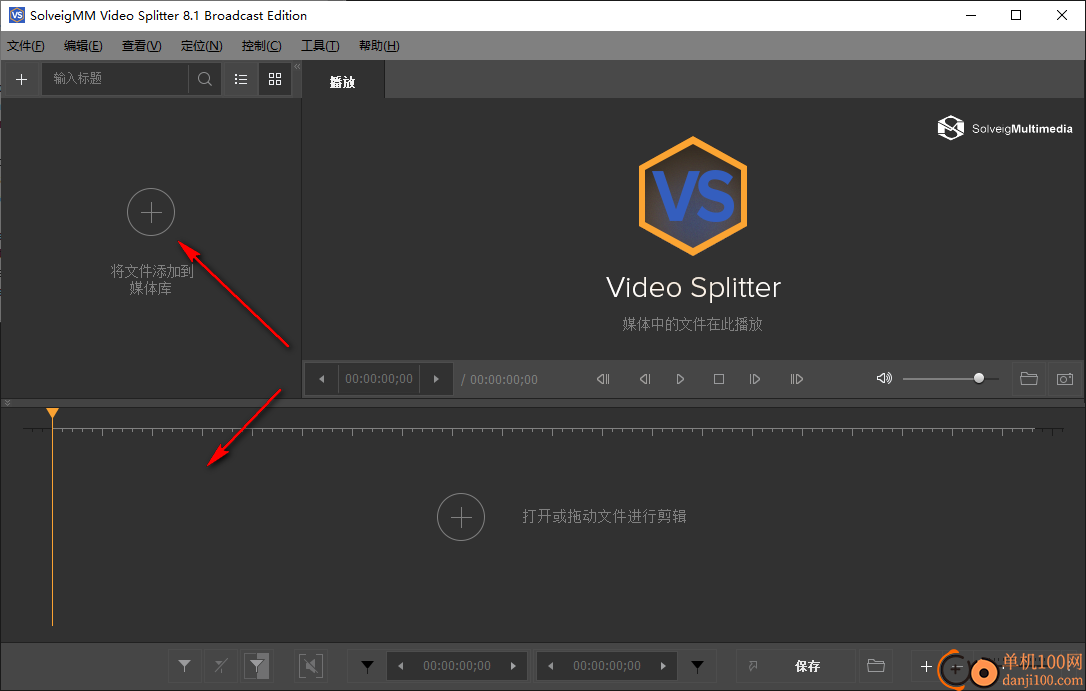
6、正常添加標記點、刪除標記點、保留所選片段、剪切所選片段、剪切之前片段、反轉(zhuǎn)時間軸片段
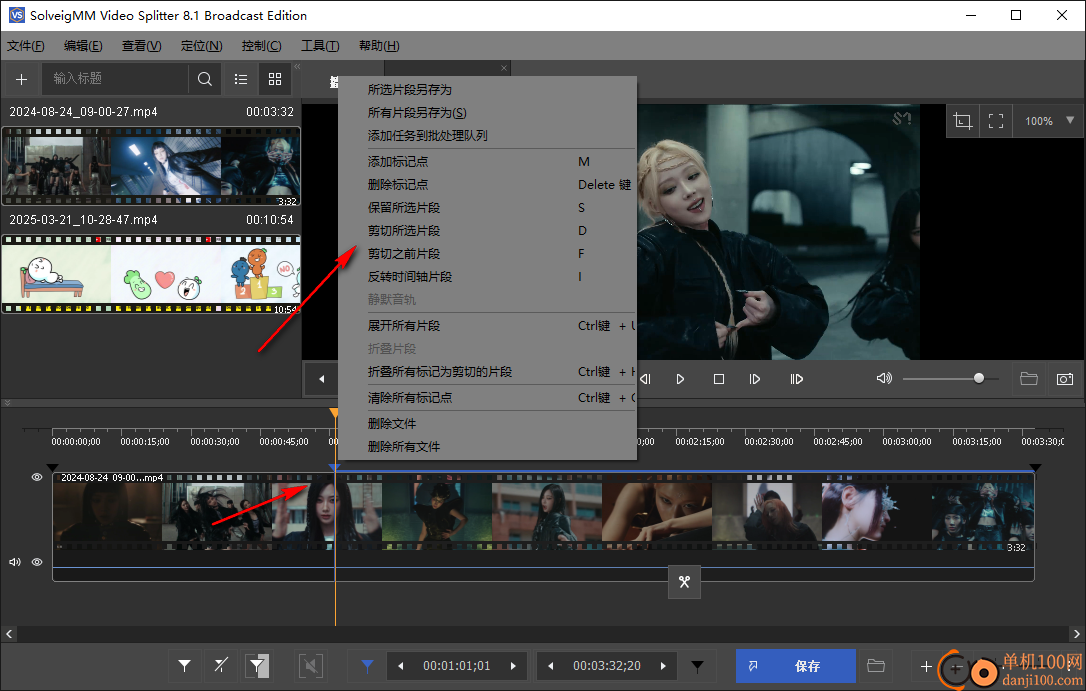
7、定位功能:下一關(guān)鍵幀、上一關(guān)鍵幀、下一幀、上一幀、向前移2分鐘2分、游標前移時間軸的1/20
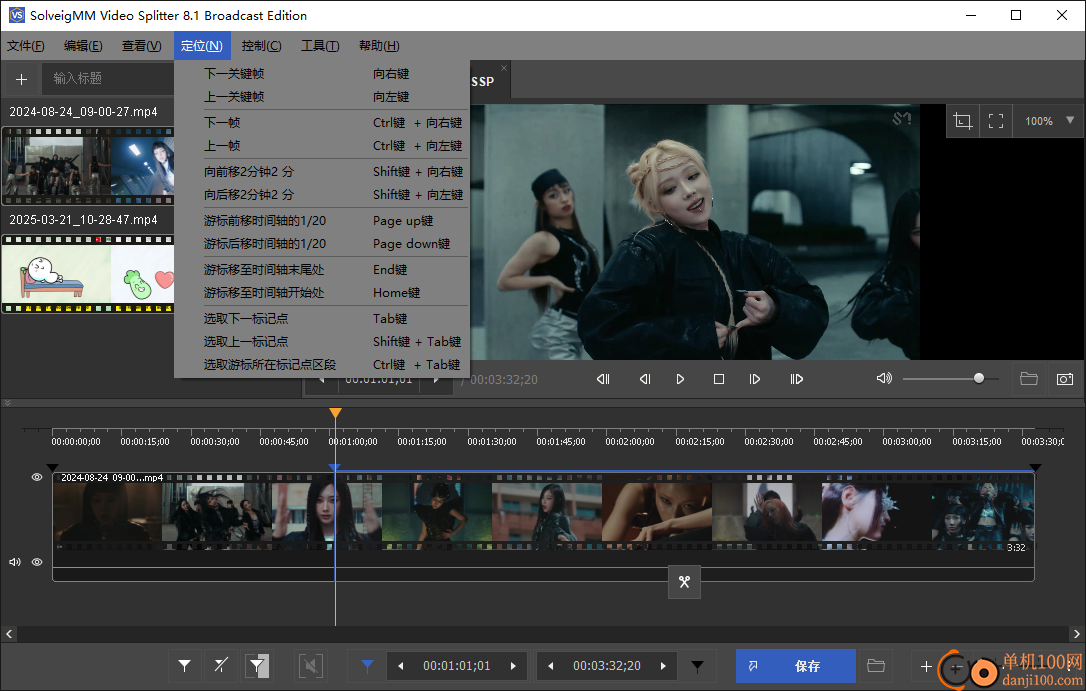
8、批處理任務(wù)管理器
加載批處理列表(L)
保存批處理列表
批處理列表另存為(S)
顯示批處理管理器窗口
添加任務(wù)到批處理隊列
更新管理器列表任務(wù)
自動設(shè)置輸出文件名
開始批處理進程
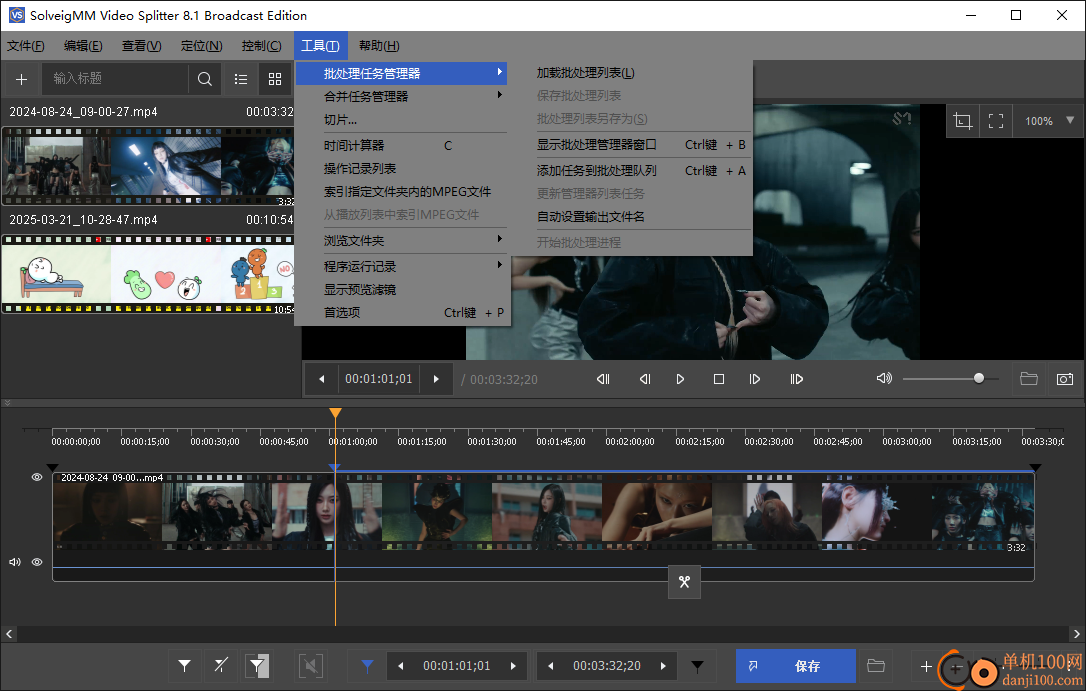
如何選擇視頻和音頻流
Solveig Multimedia Video Splitter允許您選擇將渲染到最終電影中的音頻和視頻流。要選擇流,請打開“控制”菜單,然后按照“選擇流…”菜單項進行操作。
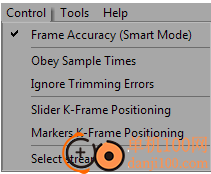
特殊窗口將打開。可以在此處選擇音頻和視頻流進行預(yù)覽和編輯。
打開任何包含多個視頻或音頻流的文件后,您也可以看到此窗口。
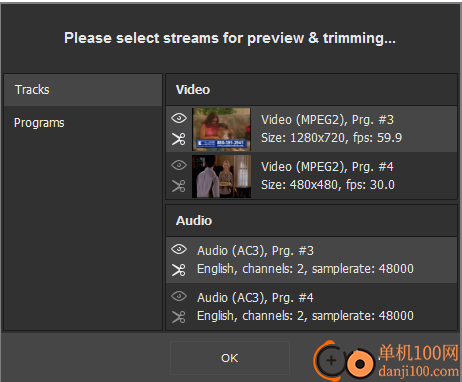
通過用眼睛單擊圖標來選擇要預(yù)覽的流。要選擇要出現(xiàn)在輸出文件中的流,請單擊帶剪刀的圖標。
在上述屏幕截圖的示例中,選擇了第一個視頻和第一個音頻流進行編輯。
您還可以通過在修剪開始后打開的對話框中單擊“選擇流…”按鈕來打開流選擇窗口。
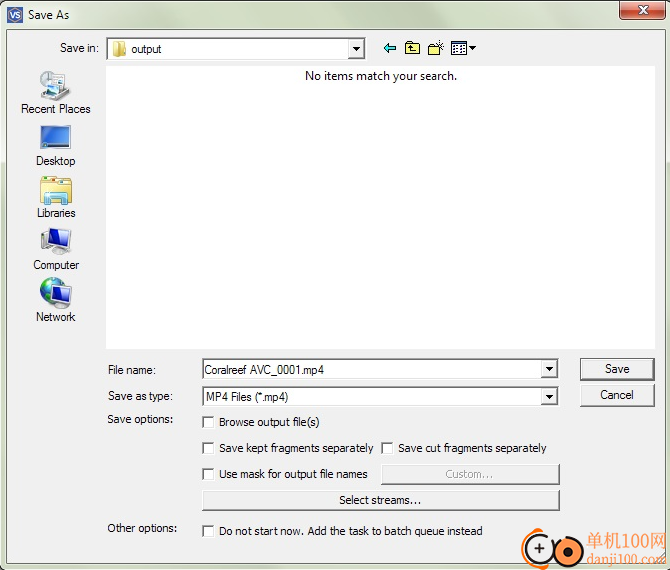
如何預(yù)覽視頻剪輯
打開視頻文件
要開始播放,請單擊“播放”按鈕。此外,您可以使用編輯->播放菜單項或空格快捷鍵。
要暫停播放,請單擊暫停按鈕。您可以使用編輯->暫停菜單項或空格快捷鍵。
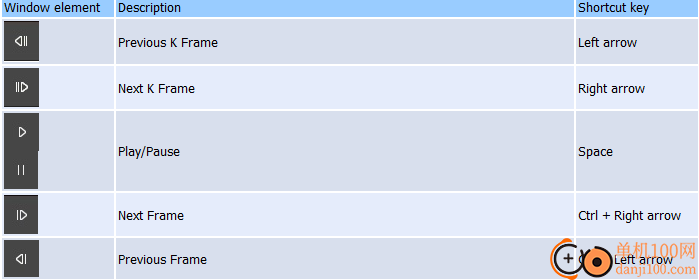
如何在視頻中導(dǎo)航
要前進到下一個K幀,請單擊“下一K幀”按鈕或從菜單中選擇“編輯”->“下一K幀”菜單項。您還可以使用右箭頭快捷鍵。
要跳到上一個K幀,請單擊“上一K幀”按鈕或選擇“編輯”->“上一K幀”菜單項。左箭頭快捷鍵也可用。
左鍵單擊所需位置的時間線。
以HH:MM:SS.mS格式在導(dǎo)航控件的編輯框中鍵入必要的時間。位置將自動調(diào)整到最近的前一個K幀。
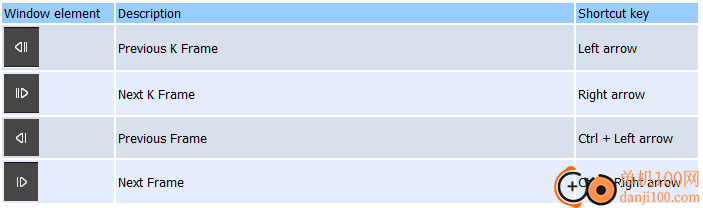
如何開始加入
要開始連接過程,請執(zhí)行以下操作:
1、使用拖放或單擊添加媒體文件按鈕添加要加入的視頻(音頻)文件。
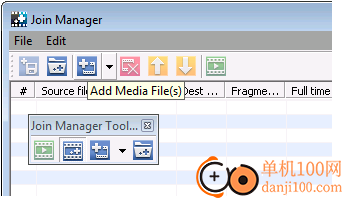
2、如果文件具有不同的參數(shù),您將收到通知。
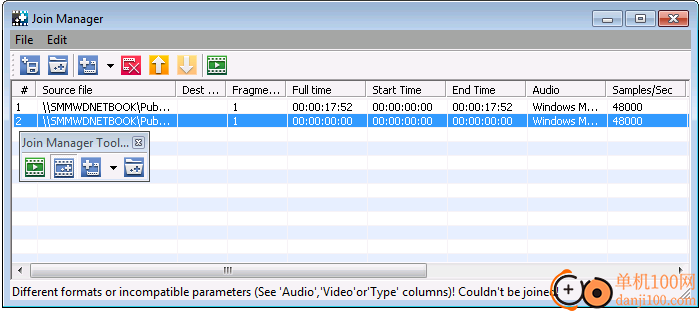
3、對文件進行排序。
4、通過單擊開始加入按鈕或選擇文件->開始加入菜單項開始加入。
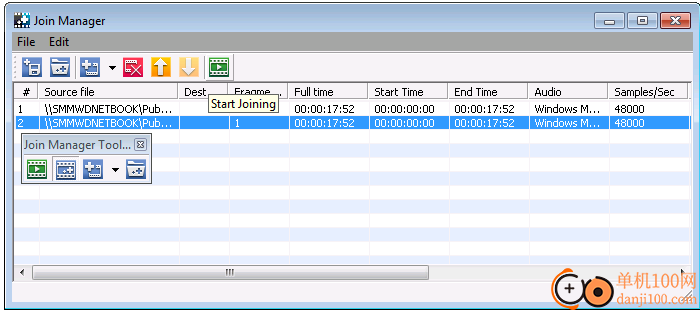
5、輸入目標文件的名稱,然后單擊“保存”。進度條將出現(xiàn)并顯示進度。
如何開始拆分
要開始修剪過程,請執(zhí)行以下操作:
1、打開您的視頻文件。
2、定義要在最終影片中保留的片段
3、按修剪鍵(Ctrl+T)或選擇編輯->開始修剪
4、如果系統(tǒng)要求您輸入文件名,請輸入目標文件的名稱,然后單擊“保存”。
您還可以通過單擊“選擇流…”按鈕來選擇要編輯并保存在輸出文件中的流。將出現(xiàn)進度條,顯示正在進行拆分。
注意:選擇文件->將媒體文件另存為…菜單項也會啟動修剪過程。
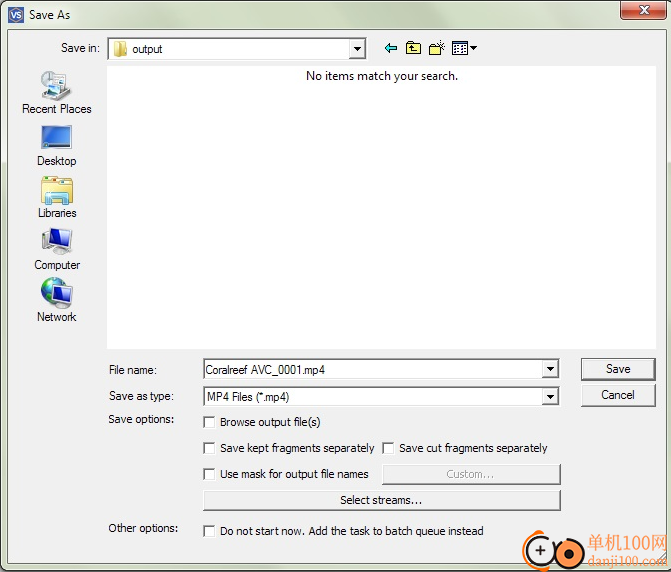
拆分控件
拆分控件是Solveig多媒體視頻拆分器的核心。使用此控件,您可以管理將保存或不保存在最終電影中的片段。
您可以設(shè)置要剪切或保留的片段,反轉(zhuǎn)或完全刪除電影中的片段。最后,啟動拆分過程的主按鈕位于此面板上。
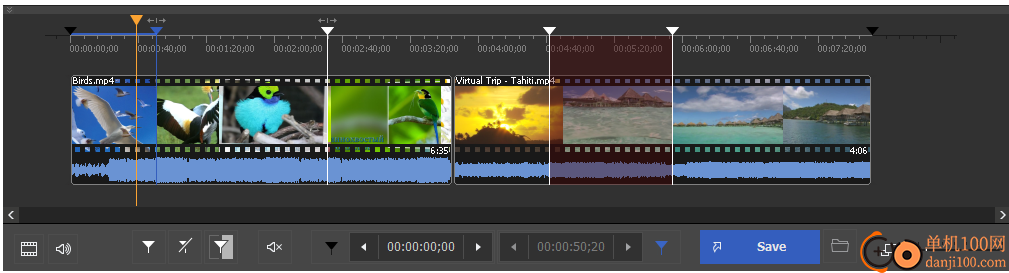
此片段設(shè)置為保留。它將出現(xiàn)在最后一部電影中。
標記的藍色意味著您可以對其進行編輯(刪除、設(shè)置為保留等)
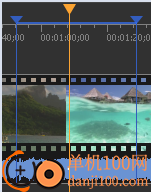
A: 切割碎片的展開狀態(tài)。此片段設(shè)置為刪除。它不會出現(xiàn)在最終的電影中
標記的藍色意味著您可以對其進行編輯(刪除、設(shè)置為保留等)。
B: 切割碎片的折疊狀態(tài)
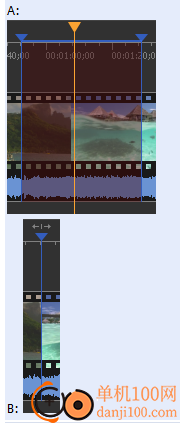
A: 切割碎片的展開狀態(tài)。此片段設(shè)置為刪除。它不會出現(xiàn)在最終的電影中。
標記的白色表示此片段無法編輯。
B: 切割碎片的折疊狀態(tài)。

要在多時間線上放置多個文件,請將它們拖動到每個文件后的多時間線右側(cè)區(qū)域。多時間線上添加了多個文件的Video Splitter視圖:
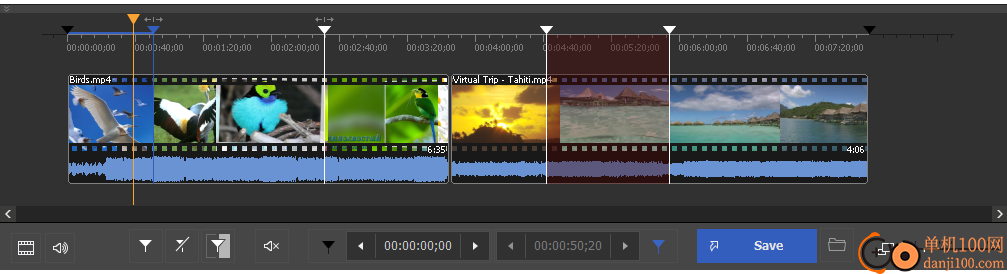
注意:您還可以將文件從MEDIA列表粘貼到多時間線上已添加文件的任何時間位置。
應(yīng)用截圖
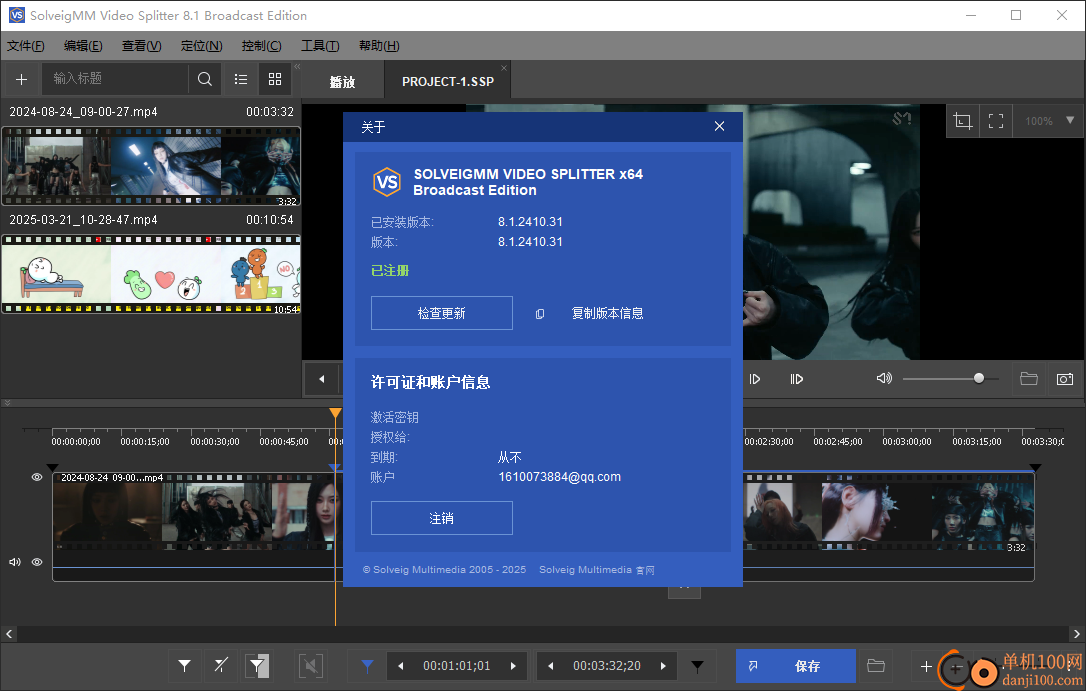
相關(guān)版本
多平臺下載
猜您喜歡換一換
 夸克瀏覽器PC版
夸克瀏覽器PC版 微信PC客戶端
微信PC客戶端 谷歌瀏覽器正式版/穩(wěn)定版(Google Chrome)
谷歌瀏覽器正式版/穩(wěn)定版(Google Chrome) 360極速瀏覽器pc版安裝包
360極速瀏覽器pc版安裝包 騰訊視頻pc客戶端
騰訊視頻pc客戶端 微信輸入法pc端
微信輸入法pc端 騰訊應(yīng)用寶pc版
騰訊應(yīng)用寶pc版 搜狗輸入法PC版
搜狗輸入法PC版 優(yōu)酷視頻pc客戶端
優(yōu)酷視頻pc客戶端 Wps Office PC版
Wps Office PC版 qq音樂pc端
qq音樂pc端 百度輸入法pc客戶端
百度輸入法pc客戶端 360安全瀏覽器PC版
360安全瀏覽器PC版 酷我音樂盒pc版
酷我音樂盒pc版
查看所有0條評論>網(wǎng)友評論
 My Video Cutter(視頻剪切軟件)
My Video Cutter(視頻剪切軟件)  消防融合通信PC客戶端154.09 MB電腦應(yīng)用
消防融合通信PC客戶端154.09 MB電腦應(yīng)用
 山東通pc端614.12 MB電腦應(yīng)用
山東通pc端614.12 MB電腦應(yīng)用
 渝快政PC端338.99 MB電腦應(yīng)用
渝快政PC端338.99 MB電腦應(yīng)用
 熊貓精靈腳本助手15.8 MB電腦應(yīng)用
熊貓精靈腳本助手15.8 MB電腦應(yīng)用
 4DDiG DLL Fixer(DLL全能修復(fù)工具)16.2 MB電腦應(yīng)用
4DDiG DLL Fixer(DLL全能修復(fù)工具)16.2 MB電腦應(yīng)用
 最新版電投壹PC版600.71 MB電腦應(yīng)用
最新版電投壹PC版600.71 MB電腦應(yīng)用
 giwifi認證客戶端9.04 MB電腦應(yīng)用
giwifi認證客戶端9.04 MB電腦應(yīng)用
 消防融合通信PC客戶端154.09 MB電腦應(yīng)用
消防融合通信PC客戶端154.09 MB電腦應(yīng)用
 3DMark 11 Developer Edition(電腦跑分軟件)271 MB電腦應(yīng)用
3DMark 11 Developer Edition(電腦跑分軟件)271 MB電腦應(yīng)用
 山東通pc端614.12 MB電腦應(yīng)用
山東通pc端614.12 MB電腦應(yīng)用
 Topaz Video Enhance AI(視頻增強)220 MB電腦應(yīng)用
Topaz Video Enhance AI(視頻增強)220 MB電腦應(yīng)用
 4DDiG DLL Fixer(DLL全能修復(fù)工具)16.2 MB電腦應(yīng)用
4DDiG DLL Fixer(DLL全能修復(fù)工具)16.2 MB電腦應(yīng)用
 魯大師
魯大師 驅(qū)動軟件
驅(qū)動軟件 電腦瀏覽器
電腦瀏覽器